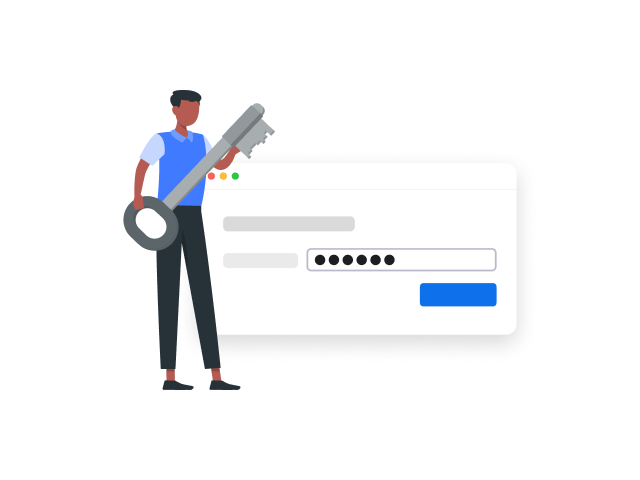전 세계 수백만 명의 사람들이 Zoom Meetings을 사용하여 협업하고 서로 소통하고 있다는 사실이 자랑스럽습니다. 그러나 사전 예방 조치가 없으면 사람들을 한데 모으려고 주최한 미팅에 초대받지 않은 사람이 참석할 수 있습니다. 이 페이지에서는 호스트가 미팅의 방해 요소를 차단하고 이에 대응하는 데 도움이 되는 팁과 도구를 다룹니다.
미팅 보안
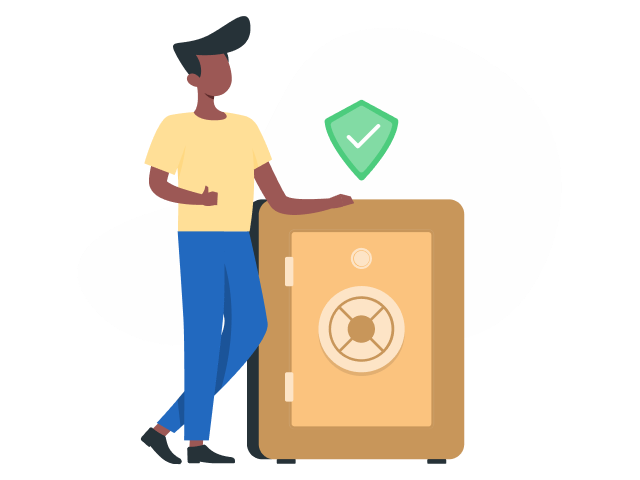
미팅 시작 전 미팅의 방해 요소를 차단하는 팁
-
미팅 암호 요구하기
미팅을 예약할 때 무작위 미팅 ID를 생성하고 참여하려면 암호가 필요하도록 설정하세요. 각 참석자에게 비공개로 이러한 세부 정보를 공유할 수 있습니다. 이 기능은 무료 사용자에 대해 기본적으로 활성화됩니다.
-
공개 포럼에서 미팅 링크, ID 또는 암호 공유하지 않기
보통 이러한 문제는 미팅 정보가 여러 사람에게 공개될 때 발생합니다. 사용자는 소셜 미디어에 비공개 미팅 링크를 게시하고 가상 교실 정보를 공유할 수 있습니다. 그러나 이러한 링크가 소셜 미디어나 기타 공개 포럼에 게시될 경우 미팅이 완전히 공개되어 링크가 있는 사람은 누구나 참여할 수 있게 됩니다.
-
개인 미팅 ID(PMI) 사용 지양하기
PMI를 쭉 이어지는 하나의 미팅이라고 생각해 보세요. 특정 미팅이 끝난 후 누군가가 여러분의 개인 가상 공간에 침범하는 것을 원치는 않으실 겁니다. 대신 무작위로 생성한 미팅 ID를 사용하세요.
-
필요에 맞는 Zoom 솔루션 사용하기
Zoom을 사용하여 모르는 사람들과 함께하는 가상 이벤트를 주최하고자 하는 경우 디지털 이벤트를 위해 특별히 설계된 제품인 Zoom Webinars 또는 Zoom Events를 사용해 보세요.
모든 미팅을 미팅 암호, 대기실 또는 "인증된 사용자만 미팅에 참여할 수 있음"이라는 보안 옵션 중 하나로 보호할 수 있습니다. 이러한 옵션을 통해 추가적인 보호 및 개인정보 보호를 제공하고 초대하지 않은 게스트의 참여를 막을 수 있습니다. 보안 옵션이 활성화되어 있지 않으면 Zoom은 자동으로 모든 미팅을 대기실을 통해 보호합니다.
미팅 중 미팅의 방해 요소를 차단하는 보안 기능
참가자가 미팅에 참여할 때
-
대기실 활성화 대기실은 Zoom 세션에 입장하려는 사용자를 선별하고 원치 않는 게스트를 차단할 수 있는 효과적인 방법입니다. 설정에서 "호스트보다 앞서서 참여하기"를 비활성화하면 미팅이 시작될 때까지 대기실에서 자동으로 게스트를 맞이합니다. 미팅 호스트는 대기실 설정을 사용자 지정하여 추가적인 제어 기능을 활용할 수 있으며, 게스트가 대기실에 입장했을 때 표시되는 메시지를 맞춤 설정하여 게스트가 올바른 미팅에 왔음을 알릴 수 있습니다. 이 메시지는 이벤트의 대상 등의 규칙과 가이드라인을 게시하기에 매우 유용합니다.
-
로그인한 사용자의 참여만 허용: 사용자가 초대받은 이메일이 아닌 다른 이메일을 통해 미팅에 참여하려고 하면 "이 미팅에는 인증된 참석자만 참여할 수 있습니다"라는 메시지가 표시됩니다. 이 기능은 게스트 목록을 관리하고 미팅에 원하는 사람(예: 학교의 다른 학생 또는 동료)만 초대하려는 경우에 유용합니다.
방해가 발생하는 경우
-
참가자 활동 일시 중단: 호스트와 공동 호스트는 미팅을 일시 중단하여 문제를 일으킨 참가자를 제거 및 신고하고 더 이상 방해받지 않도록 할 수 있습니다. 호스트 도구 아이콘을 클릭하고 "참가자 활동 일시 중단"을 선택하면 모든 영상, 음성, 미팅 중 채팅, 주석, 화면 공유 및 녹화를 일시적으로 중단하고 소회의실을 종료할 수 있습니다. 개별 기능을 다시 활성화하면 미팅을 재개할 수 있습니다.
-
원치 않거나 방해가 되는 참가자 제거: 호스트는 보안 아이콘 또는 참가자 메뉴를 사용하여 미팅에서 참가자를 제거할 수 있습니다. 참가자 메뉴에서 참가자 이름에 마우스를 올리면 제거를 비롯한 여러 옵션이 표시됩니다. 제거를 클릭하면 미팅에서 참가자를 퇴장시킬 수 있으며 제거된 참가자는 미팅에 다시 참여할 수 없습니다. 하지만 잘못된 참가자를 퇴장시킨 경우 제거된 참가자의 재참여를 허용하도록 설정을 전환할 수 있습니다.
-
사용자 신고: 호스트 및 참석자는 Zoom의 신뢰 및 안전 팀에 사용자를 신고할 수 있습니다. 해당 팀은 플랫폼의 악용 가능성을 검토하고 적절한 조치를 취합니다. 이 기능은 무료 사용자의 경우 기본적으로 활성화되어 있습니다.
-
법 집행 기관에 신고: 본인, 친구 또는 가족이 즉각적인 위험에 처한 경우 현지 경찰서에 신고하는 것이 좋습니다. 법 집행 기관에 연락하는 경우 해당 기관에 Zoom의 정부 요청 가이드를 안내하여 Zoom에 데이터를 요청하는 방법에 대한 자세한 정보를 확인하도록 할 수 있습니다.
미팅이 진행 중일 때
-
미팅 잠금: 집에 있을 때에도 항상 현관문을 잠그는 것이 좋습니다. 이미 시작한 Zoom 미팅을 잠그면 미팅 ID와 암호를 갖고 있어도 새로운 참가자가 미팅에 참여할 수 없습니다.
-
화면 공유 관리: 공개 세션에서 임의의 사용자가 화면을 제어하고 원치 않는 콘텐츠를 그룹과 공유하는 것을 바라지 않으실 것입니다. 미팅 전과 미팅 중에 호스트 컨트롤 막대에서 본인만 화면을 공유하도록 제한할 수 있습니다. 이 기능은 무료 사용자의 경우 기본적으로 활성화되어 있습니다. 화면 공유를 비활성화하면 화이트보드 설정도 자동으로 비활성화됩니다.
-
비디오 비활성화: 호스트는 참가자의 비디오를 끌 수 있습니다. 이렇게 하면 원치 않거나, 방해되거나, 부적절한 제스처를 비디오에서 차단할 수 있습니다.
-
참가자 음소거: 호스트는 개별 참가자 또는 모든 참가자를 한꺼번에 음소거 또는 음소거 해제할 수 있습니다. 호스트는 다른 참가자들이 원치 않거나 방해되거나 부적절한 소음을 낼 때 차단할 수 있습니다. 또한 설정에서 "입장 시 음소거"를 활성화하여 대규모 미팅이 소란스럽지 않도록 할 수도 있습니다.
-
파일 공유 끄기: 미팅 중 파일을 전송하는 기능은 참가자가 미팅 중 채팅에 파일을 공유할 수 있도록 합니다. 채팅에 원치 않는 사진, GIF, 밈 및 기타 콘텐츠가 쏟아지지 않도록 하려면 이 기능을 끄세요.
-
주석 끄기: 호스트와 참가자는 화면을 공유하는 동안 주석 기능을 이용해 함께 메모하거나 콘텐츠에 필기할 수 있습니다. 호스트는 Zoom 설정에서 주석 기능을 비활성화하여 다른 참가자가 화면 곳곳에 메모를 남기지 못하도록 할 수 있습니다.
-
비공개 채팅 비활성화: 참가자는 Zoom의 미팅 중 채팅 기능을 통해 전체 그룹 또는 서로에게 비공개로 메시지를 보낼 수 있습니다. 호스트는 미팅이 진행되는 동안 참가자들이 서로 채팅할 수 있는 기능을 제한하여 방해 요소를 줄일 수 있습니다. 미팅 컨트롤에서 "채팅"을 클릭한 후 미팅 중 Zoom Team Chat 창 하단에서 점 3개를 클릭하세요. 미팅에서 누가 누구와 채팅할 수 있는지에 대한 옵션을 여기에서 전환할 수 있습니다.
-
녹화할 수 있는 사용자 제어: 참가자가 로컬 미팅 녹화를 시작 또는 중단하도록 허용합니다. 참가자는 클라우드 녹화를 시작할 수 있는 액세스 권한이 없습니다.
-
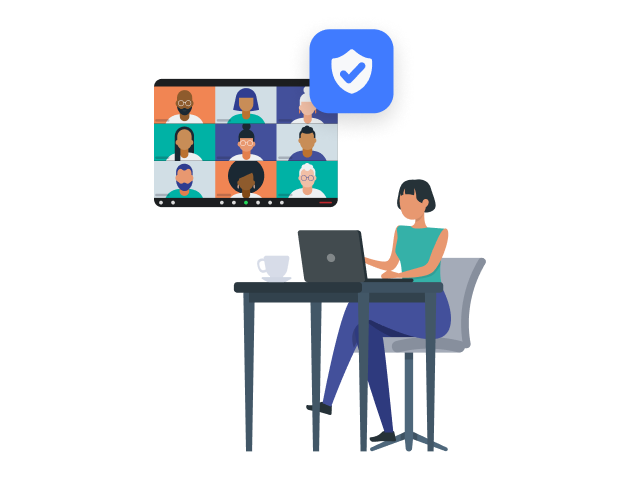
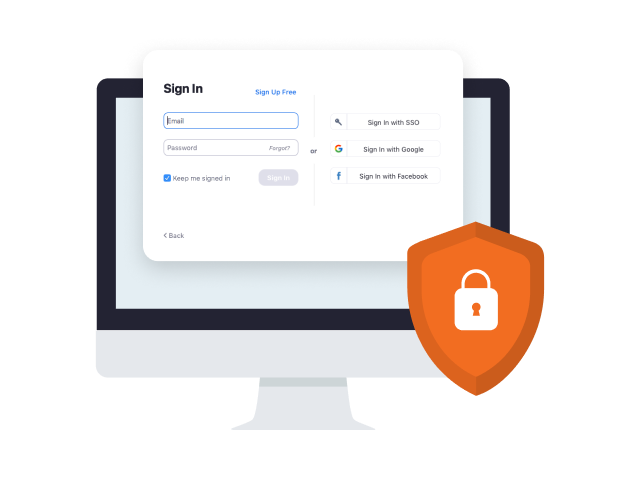
미팅 보호를 위한 기타 리소스
-
Zoom Events 보안 기능: Zoom Events가 어떻게 온라인 이벤트 경험을 보호하는지 알아봅니다.
-
Zoom Rooms 보안 기능: 처음부터 직원에게 안전하고 생산적인 미팅 공간을 제공할 수 있도록 적절한 보안 기능을 배포하는 방법을 알아봅니다.
-
가상 교실 보안: 온라인 교실을 제어하고 방해 요소를 차단하여 교사가 효과적인 원격 수업을 할 수 있도록 설계된 보안 기능에 대해 알아봅니다. 학부모와 학생은 Zoom을 학습에 활용하는 방법에 관한 학부모 및 학생용 가이드에서 Zoom을 사용하여 즐겁게 계속 소통하는 방법에 대해 읽어볼 수도 있습니다.
-
Zoom 보안 아이콘 탐색 방법 알아보기: 미팅의 호스트나 공동 호스트가 보안 아이콘을 사용하여 미팅 중에 옵션을 활성화 또는 비활성화함으로써 미팅을 보호하고 미팅 중 방해 요소를 최소화하는 방법을 알아보려면 이 영상을 시청하세요.
책임 있는 Zoom 사용
이러한 보안 기능을 통해 안전하고 성공적인 Zoom Meetings을 주최하실 수 있기를 바랍니다. 보안은 Zoom의 핵심 가치이며, 앞으로도 새로운 제품 업데이트를 구현하는 데 도움이 될 것입니다. Zoom은 온라인 상호 작용, 정보, 비즈니스와 관련하여 사용자가 신뢰할 수 있는 플랫폼이 되기 위해 최선을 다하고 있습니다.
Zoom의 개인정보 처리방침 및 보안에 대해 자세히 알아보려면 신뢰 센터를 방문해 주세요.